Порядок виконання лабораторної роботи
Ви керуєте мережею продуктових магазинів у місті Кременчук. Прибуток мережі магазинів моделюється за допомогою робочого листа, показаного на рисунку 15. Створіть таблицю даних, наведену на рисунку 15, і розробіть наступні сценарії:
1) збільшення середньої кількості покупців на 5% і зменшення доходу від одного покупця на 5%.
2) збільшення середньої кількості покупців на 15% унаслідок збільшення витрат на рекламу на 10%.
3) збільшення доходу від одного покупця на 10% внаслідок запровадження системи дисконтних клубних карток покупців – збільшення статті Інші витрати на 13% і статті Реклама на 15%.
Числа в діапазонах С2:С5 - це середні дані за останній рік роботи мережі (у клітинці С4 записана формула, яка визначає прибуток від покупця =Доход-Затрати, як аргументи у формулі використано імена клітинок, формули також містяться в клітинках С6:=С4*С5; С7:=С6*52; С16: =СУММ(С10:С15); С18:=С7-С16). Перевіримо вплив змін у цих клітинках на прибуток, який зображено в клітинці С18. У задачі будуть наявні дев’ять змінних. Перш ніж розпочати роботу з диспетчером сценаріїв, бажано присвоїти імена клітинкам, які будуть використані як змінні, а також клітинкам, які містять формули, що посилаються на клітинки, що змінюються. Присвоєння імен дозволить зробити зрозумілішими деякі вікна діалогу і звіти за сценаріями. Присвоєння імен клітинкам розглянуто в лабораторній роботі № 3.
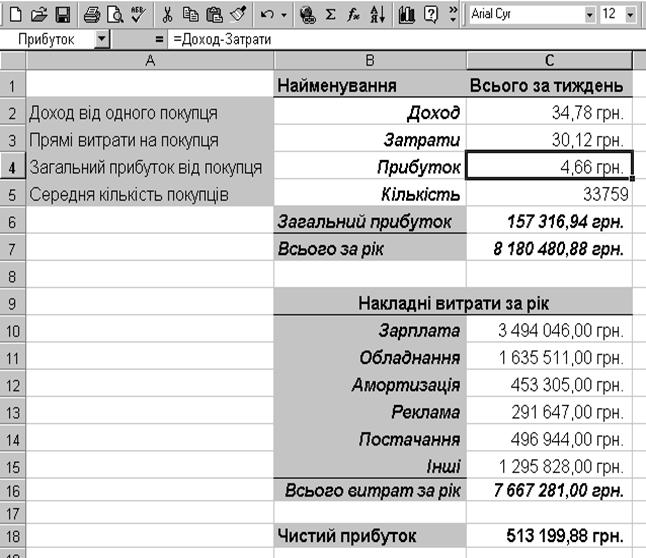
Рисунок 15 - Лист моделювання прибутку мережі магазинів
|
|
|
Розробимо перший із заданих сценаріїв. Розіб’ємо це завдання на умовні етапи.
Етап 1 Визначення сценарію
Щоб визначити сценарій, виконайте наступні дії:
1. У меню Сервис виберіть команду Сценарии.
2. У вікні діалогу Диспетчер сценариев (рисунок 16) натисніть кнопку Добавить.
3. У вікні діалогу Добавление сценария уведіть ім’я сценарію.
4. У полі Изменяемые ячейки вкажіть, які клітинки ви хочете змінювати. Ви можете виділити несуміжні клітинки і діапазони (за допомогою клавіші Ctrl) чи відокремити крапкою з комою введені вручну посилання чи імена.
5. Натисніть кнопку ОК, щоб створити сценарій.

Рисунок 16 - Діалогове вікно Добавление сценария
6. Відкриється вікно діалогу Значения ячеек сценария (рисунок 17) з полями для кожної клітинки, яка змінюється. Якщо ви призначили імена клітинкам, які змінюються, то ці імена відображаються поряд із полями, як це показано на рисунку 17, в іншому випадку відображаються посилання на клітинки, що змінюються.
Ці поля містять значення, які в даний момент уведені на робочому листі. У кожному полі можна ввести константу або формулу. Щоб у вікні діалогу, зображеному на рисунку, збільшити значення першої змінної Доход на 5%, натисніть ліву клавішу миші перед значенням у першому полі та введіть =1,05*. Таким чином буде створена формула, яка перемножує поточне значення на 1,05. Так само можна змінювати значення інших змінних. Виконайте операцію зміни значення для змінних Доход і Кількість, як це показано на рисунку 17, відповідно до умови задачі.
|
|
|

Рисунок 17 - Вікно діалогу Значения ячеек сценария
7. Натисніть кнопку ОК.
8. Щоб створити інший сценарій, натисніть кнопку Добавить і ви повернетеся у вікно діалогу Добавление сценария. Так ви можете створити скільки завгодно сценаріїв. Для закриття вікна діалогу Диспетчер сценариев натисніть кнопку Закрыть. Пізніше ви зможете повернутися до цього вікна для створення додаткових сценаріїв чи зміни існуючих.
Дата добавления: 2018-04-05; просмотров: 403; Мы поможем в написании вашей работы! |

Мы поможем в написании ваших работ!
